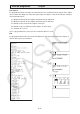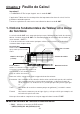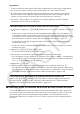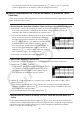User Manual
Table Of Contents
- Contenu
- Familiarisation — A lire en premier!
- Chapitre 1 Opérations de base
- Chapitre 2 Calculs manuels
- 1. Calculs de base
- 2. Fonctions spéciales
- 3. Spécification de l’unité d’angle et du format d’affichage
- 4. Calculs de fonctions
- 5. Calculs numériques
- 6. Calculs avec nombres complexes
- 7. Calculs binaire, octal, décimal et hexadécimal avec entiers
- 8. Calculs matriciels
- 9. Calculs vectoriels
- 10. Calculs de conversion métrique
- Chapitre 3 Listes
- Chapitre 4 Calcul d’équations
- Chapitre 5 Représentation graphique de fonctions
- 1. Exemples de graphes
- 2. Contrôle des paramètres apparaissant sur un écran graphique
- 3. Tracé d’un graphe
- 4. Stockage d’un graphe dans la mémoire d’images
- 5. Tracé de deux graphes sur le même écran
- 6. Représentation graphique manuelle
- 7. Utilisation de tables
- 8. Représentation graphique dynamique
- 9. Représentation graphique d’une formule de récurrence
- 10. Tracé du graphe d’une section conique
- 11. Changement de l’aspect d’un graphe
- 12. Analyse de fonctions
- Chapitre 6 Graphes et calculs statistiques
- 1. Avant d’effectuer des calculs statistiques
- 2. Calcul et représentation graphique de données statistiques à variable unique
- 3. Calcul et représentation graphique de données statistiques à variable double
- 4. Exécution de calculs statistiques
- 5. Tests
- 6. Intervalle de confiance
- 7. Lois de probabilité
- 8. Termes des tests d’entrée et sortie, intervalle de confiance et loi de probabilité
- 9. Formule statistique
- Chapitre 7 Calculs financiers (TVM)
- 1. Avant d’effectuer des calculs financiers
- 2. Intérêt simple
- 3. Intérêt composé
- 4. Cash-flow (Évaluation d’investissement)
- 5. Amortissement
- 6. Conversion de taux d’intérêt
- 7. Coût, prix de vente, marge
- 8. Calculs de jours/date
- 9. Dépréciation
- 10. Calculs d’obligations
- 11. Calculs financiers en utilisant des fonctions
- Chapitre 8 Programmation
- 1. Étapes élémentaires de la programmation
- 2. Touches de fonction du mode PRGM
- 3. Édition du contenu d’un programme
- 4. Gestion de fichiers
- 5. Guide des commandes
- 6. Utilisation des fonctions de la calculatrice dans un programme
- 7. Liste des commandes du mode PRGM
- 8. Tableau de conversion des commandes spéciales de la calculatrice scientifique CASIO <=> Texte
- 9. Bibliothèque de programmes
- Chapitre 9 Feuille de Calcul
- Chapitre 10 L’eActivity
- Chapitre 11 Gestionnaire de la mémoire
- Chapitre 12 Menu de réglages du système
- Chapitre 13 Communication de données
- Chapitre 14 PYTHON
- 1. Aperçu du mode PYTHON
- 2. Menu de fonctions de PYTHON
- 3. Saisie de texte et de commandes
- 4. Utilisation du SHELL
- 5. Utilisation des fonctions de tracé (module casioplot)
- 6. Modification d’un fichier py
- 7. Gestion de dossiers (recherche et suppression de fichiers)
- 8. Compatibilité de fichier
- 9. Exemples de scripts
- Chapitre 15 Distribution
- Appendice
- Mode Examen
- E-CON3 Application (English) (GRAPH35+ E II)
- 1 E-CON3 Overview
- 2 Using the Setup Wizard
- 3 Using Advanced Setup
- 4 Using a Custom Probe
- 5 Using the MULTIMETER Mode
- 6 Using Setup Memory
- 7 Using Program Converter
- 8 Starting a Sampling Operation
- 9 Using Sample Data Memory
- 10 Using the Graph Analysis Tools to Graph Data
- 11 Graph Analysis Tool Graph Screen Operations
- 12 Calling E-CON3 Functions from an eActivity
9-1
Chapitre 9 Feuille de Calcul
Important !
• La GRAPH25+ E II n’est pas équipée avec le mode S
•
SHT.
L’application Tableur met à votre disposition des importantes fonctions de calcul, à la fois
portables et utilisables partout.
Toutes les opérations de cette section sont effectuées dans le mode S
•
SHT .
1. Notions fondamentales du Tableur et le menu
de fonctions
La sélection de S
•
SHT sur le menu principal provoque l’affichage d’une feuille de calcul de
tableur. La saisie du mode S
•
SHT crée automatiquement un nouveau fichier de feuille de
calcul nommé « SHEET ».
L’écran de la feuille de calcul montre quelques cellules (cases carrées) et les données
contenues dans chaque cellule.
Nom de fi chier
Affi che autant de caractères
que possible pour le nom de
fi chier.
Lettres des colonnes
(A à Z)
Numéros des lignes
(1 à 999)
Curseur de cellule
Case d’édition
Affi che le contenu de la cellule où se trouve
le curseur. Lorsque plusieurs cellules sont
sélectionnées, la case d’édition affi che la
plage de cellules sélectionnée.
Menu de fonctions
Dans une cellule, vous pouvez saisir les types de données suivants.
Constantes Une constante est une donnée dont la valeur est fixée dès que la saisie est finie.
Une constante peut être, soit une valeur numérique, ou bien une formule de
calcul (telle que 7+3, sin30, A1 × 2, etc.) n’étant pas précédée par un signe égal
(=) .
Texte Une chaîne de caractères commençant par un guillemet (") est traitée comme
texte.
Formule Une formule commence par un signe égal (=) , telle que =A1 × 2, par exemple, est
exécutée telle qu’elle est écrite.
Notez que les nombres complexes ne sont pas supportés dans le mode S
•
SHT .
k Menu de fonctions de l’écran de la feuille de calcul
• { FILE } ... Affiche le sous-menu de FILE suivant :
• { NEW } / { OPEN } / { SV
•
AS } / { RECAL }/{CSV}
9